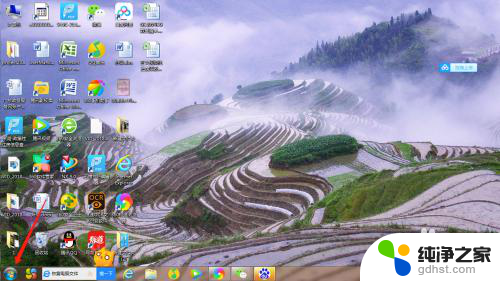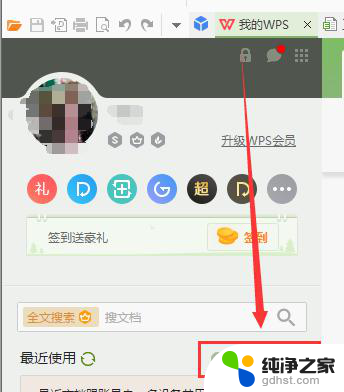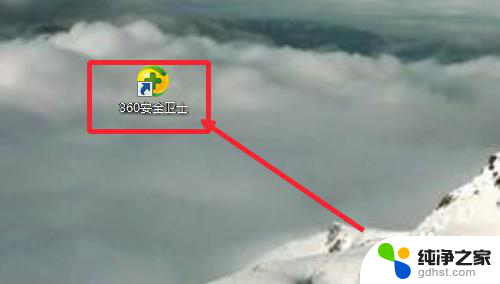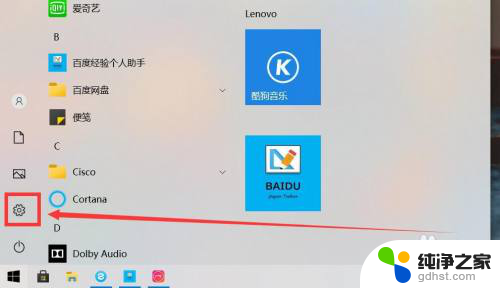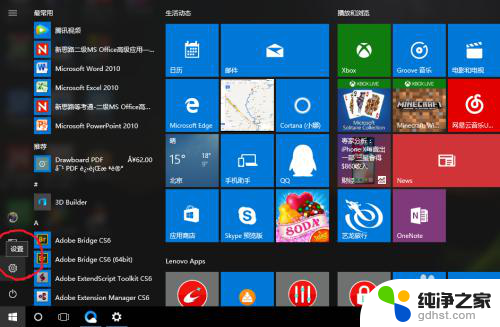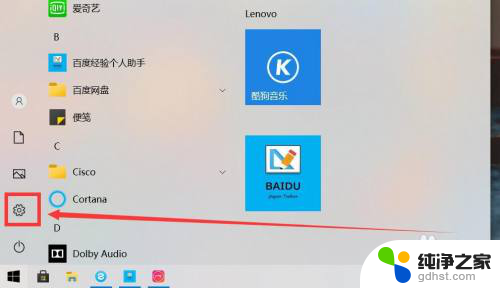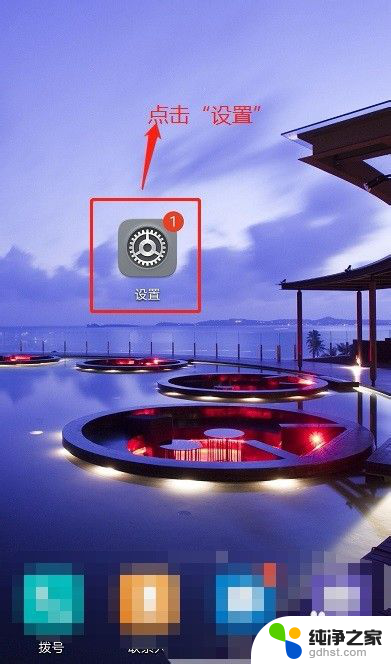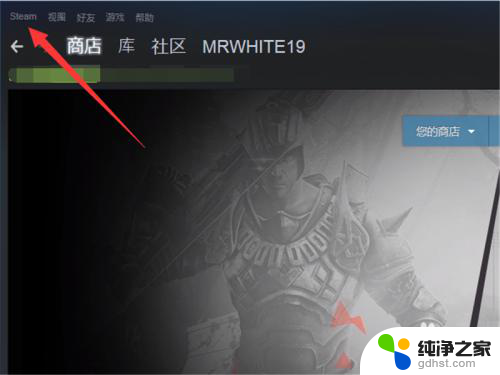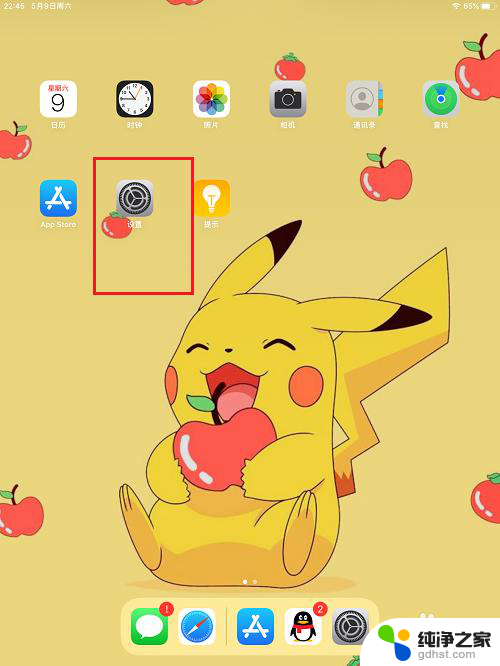edge怎么关闭自动更新
更新时间:2024-07-28 08:57:20作者:yang
最新版的Edge浏览器带来了许多功能和改进,但有些用户可能希望关闭自动更新以避免不必要的更新和干扰,关闭Edge浏览器的自动更新并不复杂,只需按照以下步骤操作即可。
步骤如下:
1.点击电脑左下角的搜索框,输入“服务”。点击【以管理员身份运行】。
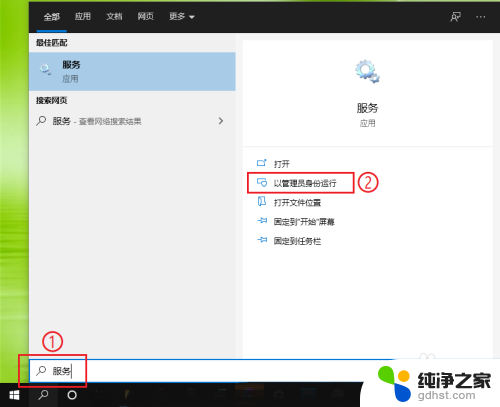
2.●找到 Microsoft Edge 的两个更新服务 “edgeupdate“和”edgeupdatem”,然后将两个服务的启动类型改为禁用。具体步骤如下。
●鼠标双击【Microsoft Edge 更新服务 (edgeupdate)】。
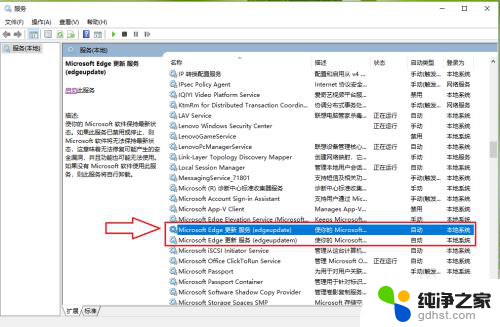
3.点击“启动类型”右侧的下拉选框,在弹出的选项选择【禁用】。
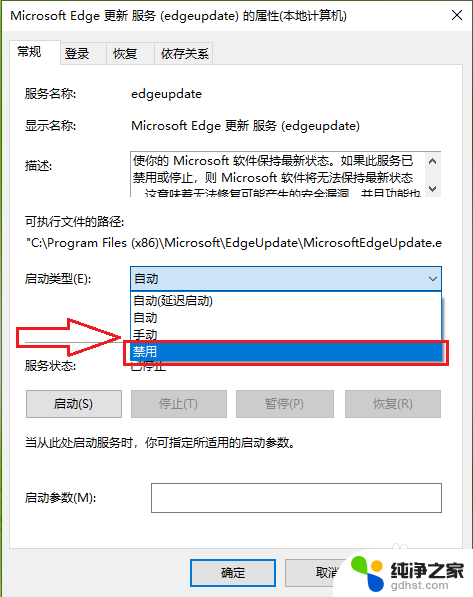
4.点击【确定】。
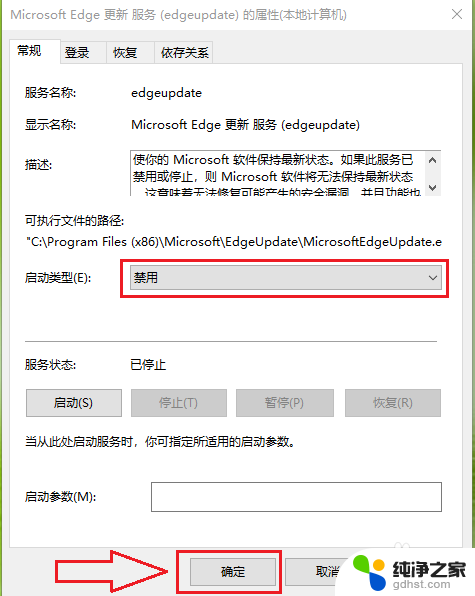
5.按照同样的方法,将”edgeupdatem”的启动类型改为禁用。
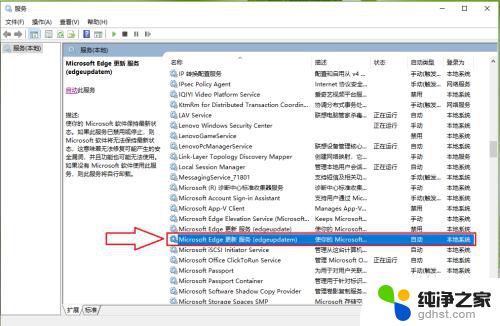
6.设置完成。
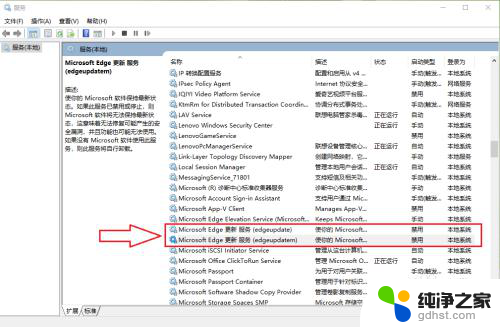
以上就是关于如何关闭Edge的自动更新的全部内容,如果有遇到相同情况的用户,可以按照小编提供的方法来解决。